Principais atalhos do Excel
O Excel é uma ferramenta poderosa para organizar dados, criar planilhas e realizar cálculos complexos. No entanto, muitas pessoas perdem tempo realizando tarefas repetitivas, sem saber que podem acelerar seu fluxo de trabalho com atalhos de teclado. Conhecer os principais atalhos do Excel pode transformar a maneira como você utiliza o programa, tornando suas ações muito mais rápidas e eficientes.
Atalhos básicos e de navegação
Esses atalhos permitem que você navegue e manipule células e planilhas de forma rápida e fácil:
- Ctrl + Setas de Direção: Navega até o fim ou início de uma série de dados.
- Ctrl + Page Up / Ctrl + Page Down: Alterna entre as planilhas dentro de uma pasta de trabalho.
- Ctrl + Home: Vai para a célula A1 da planilha.
- Ctrl + End: Vai para a última célula usada da planilha.
- Alt + Enter: Insere uma nova linha dentro de uma célula.
Atalhos de seleção
Selecionar rapidamente células e intervalos de dados é essencial para manipulação e análise de grandes volumes de informação:
- Shift + Setas de Direção: Seleciona células adjacentes.
- Ctrl + Shift + Setas de Direção: Seleciona todas as células de uma coluna ou linha até o fim de uma série de dados.
- Ctrl + A: Seleciona toda a planilha ou o intervalo atual de dados.
- Ctrl + Espaço: Seleciona a coluna inteira da célula ativa.
- Shift + Espaço: Seleciona a linha inteira da célula ativa.
Atalhos para copiar, colar e preencher
Esses atalhos permitem copiar, colar e preencher células rapidamente:
- Ctrl + C: Copia a seleção.
- Ctrl + X: Recorta a seleção.
- Ctrl + V: Cola o conteúdo copiado ou recortado.
- Ctrl + Z: Desfaz a última ação.
- Ctrl + Y: Refaz a ação desfeita.
- Ctrl + D: Copia o conteúdo da célula acima para a célula atual.
- Ctrl + R: Copia o conteúdo da célula à esquerda para a célula atual.
Atalhos para formatação
Esses atalhos ajudam a aplicar formatação às células e melhorar a apresentação dos dados:
- Ctrl + 1: Abre a janela de formatação de células.
- Ctrl + B: Ativa ou desativa o negrito.
- Ctrl + I: Ativa ou desativa o itálico.
- Ctrl + U: Ativa ou desativa o sublinhado.
- Alt + H + 0 / Alt + H + 9: Aumenta ou diminui casas decimais no número selecionado.
Atalhos para fórmulas e funções
Esses atalhos são ideais para quem trabalha muito com fórmulas e funções no Excel:
- Alt + =: Insere a função de soma automática.
- F2: Edita a célula ativa, entrando no modo de edição.
- Ctrl + Shift + Enter: Insere uma fórmula como fórmula matricial (para cálculos com arrays).
- Ctrl + `: Exibe todas as fórmulas em vez de seus resultados na planilha.
- F4: Alterna entre referências absolutas e relativas ao editar fórmulas (ex.: $A$1, A$1, $A1, A1).
Atalhos para inserção e exclusão
Esses atalhos permitem inserir e excluir células, colunas, linhas e planilhas de maneira rápida:
- Ctrl + Shift + “+”: Insere uma nova célula, linha ou coluna.
- Ctrl + “-“: Exclui uma célula, linha ou coluna selecionada.
- Alt + I + W: Insere uma nova planilha.
- Ctrl + 9: Oculta a linha selecionada.
- Ctrl + 0: Oculta a coluna selecionada.
Atalhos para manipulação de planilhas
Esses atalhos ajudam a gerenciar suas planilhas com maior eficiência:
- Ctrl + N: Cria uma nova pasta de trabalho.
- Ctrl + O: Abre uma pasta de trabalho existente.
- Ctrl + S: Salva a pasta de trabalho atual.
- F12: Abre o diálogo “Salvar Como”.
- Ctrl + P: Abre a janela de impressão.
Atalhos para filtros e tabelas
Se você trabalha com grandes volumes de dados, esses atalhos vão facilitar a organização e análise:
- Ctrl + Shift + L: Ativa ou desativa filtros automáticos.
- Alt + A + T: Insere uma tabela (atalho para criar Tabelas Dinâmicas).
- Alt + D + F + F: Aplica ou remove filtros nas colunas selecionadas.
Outros atalhos importantes
» Abrir caixa de Localizar e Substituir: Segure Ctrl e pressione L.
» Alterna entre planilhas: Segure Ctrl e pressione Page Up/Page Down.
» Copia as células selecionadas: Segure Ctrl e pressione C.
» Copia e cola o conteúdo da célula de cima: Segure Ctrl e pressione D.
» Desfazer o último comando: Segure Ctrl e pressione Z.
» Exibe a caixa de diálogo Formatar Células: Segure Ctrl e pressione 1.
» Exibe a caixa de diálogo Salvar Como: Pressione a tecla F12.
» Exibe a guia Imprimir: Segure Ctrl e pressione P.
» Cola conteúdo copiado: Segure Ctrl e pressione V.
» Criar filtro (selecione o cabeçalho antes): Segure Ctrl, Shift e L.
» Inserir a data atual na célula: Segure Ctrl e pressione ; (ponto e vírgula).
» Inserir a hora atual na célula: Segure Ctrl, Shift e pressione ; (ponto e vírgula).
» Inserir hiperlink: Segure Ctrl e pressione K.
» Inserir ou deslocar linhas ou colunas: Segure Ctrl e pressione + ou –.
» Ir para a primeira célula da coluna: Segure Ctrl e pressione a tecla “para cima”. (coluna vazia)
» Ir para a última célula da coluna: Segure Ctrl e pressione a tecla “para baixo”. (coluna vazia)
» Ir para a primeira célula da linha: Segure Ctrl e pressione a tecla “esquerda”. (linha vazia)
» Ir para a última célula da linha: Segure Ctrl e pressione a tecla “direita”. (linha vazia)
» Mostra lista com dados da coluna: Selecione a célula, segure Alt e pressione a tecla “para baixo”.
» Oculta as colunas selecionadas: Selecione a coluna, segure Ctrl e pressione 0.
» Oculta as linhas selecionadas: Selecione a linha, segure Ctrl e pressione 9.
» Recorta as células selecionadas: Segure Ctrl e pressione X.
» Reexibe colunas ocultas: Segure Ctrl, Shift e pressione 0.
» Reexibe linhas ocultas: Segure Ctrl, Shift e pressione 9.
» Repete o último comando ou ação, se possível: Segure Ctrl e pressione Y.
» Salva o arquivo: Segure Ctrl e pressione S.
» Seleção rápida de um conjunto de dados: Segure Ctrl, pressione Shift e selecione a área de dados.
» Seleciona a coluna inteira: Segure Ctrl e pressione a Barra de espaço.
» Seleciona a linha inteira: Segure Shift e pressione a Barra de espaço.
» Seleciona a planilha inteira: Segure Ctrl e pressione T.
Conhecer e utilizar os principais atalhos do Excel é uma maneira poderosa de aumentar sua produtividade e facilitar o trabalho com planilhas. Com esses atalhos, você pode navegar, formatar, inserir fórmulas e manipular dados de maneira muito mais rápida, economizando tempo em suas tarefas diárias.
Conheça o Curso Online de Excel e aprenda, passo a passo, com aulas práticas. Tenha acesso a Área de Membros exclusiva e tire todas as suas dúvidas com nossos professores. São 9 módulos com mais de 30 videoaulas!
CLIQUE NA IMAGEM ABAIXO E SAIBA MAIS DETALHES:
Dúvidas ou sugestões sobre os principais atalhos do Excel? Deixem nos comentários! Para mais dicas, acesse o nosso canal no YouTube:
https://youtube.com/criandobits
Sobre o Autor


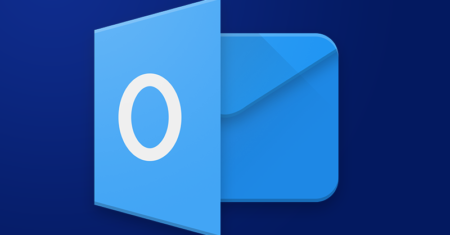


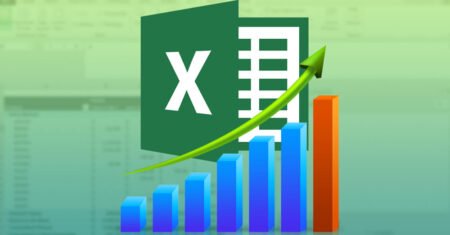

0 Comentários